Vízjelek hozzáadása vagy eltávolítása GIF-eken: Megbízható eszközök
A vízjel egyfajta üzenet, amely lehet logó, aláírás vagy képre vagy videóra helyezett aláírás. A vízjel nélkülözhetetlen, mivel védi a mű szerzői jogait, így senki sem módosíthatja azt az Ön engedélye nélkül.
A GIF-ek beágyazott vízjelet is tartalmaznak. A vízjel gyakran különböző helyeken és pozíciókban van elhelyezve a keretben; lehet balról, jobbról, felső vagy alsó részről. Néha a vízjel elvonja a figyelmet, ezért a fő téma kiemelése érdekében eltávolíthatja. Tehát ez a bejegyzés olyan alkalmazást biztosít, amely segíthet hozzáadni vagy távolítsa el a vízjelet a GIF-ből. Így mindenki irányíthatja, hogy adjon-e vízjelet az alkotáshoz, vagy távolítsa el a meglévő vízjelet a GIF-ről.

- ÚTMUTATÓ LISTÁJA
- 1. rész: A vízjel eltávolítása a GIF-ről
- 2. rész: Vízjel hozzáadása GIF-hez
- 3. rész. GYIK a GIF-vízjelről
1. rész: A vízjel eltávolítása a GIF-ről
1. Távolítsa el a vízjelet a GIF állóképről
Ha egy kiváló alkalmazást keres, amely hatékonyan távolítja el a vízjelet - ArkThinker Ingyenes vízjeleltávolító online neked. Ez az alkalmazás teljesen online működik, és vízjel-eltávolítóként végzi feladatát. Hatékonyan eltávolíthatja a vízjelet a GIF-ről is. Amikor ezt az alkalmazást használja, garantálja, hogy a leggyorsabb folyamatban eltávolítja a vízjelet. Ráadásul ezt az online alkalmazást egyszerűen használhatod, mert felhasználóbarát felülettel rendelkezik. Használata egyértelmű és egyszerű, mivel könnyen érthető a vízjel eltávolításának folyamata. A folyamat elindításához kövesse az alábbi eljárást.
Látogassa meg az ingyenes vízjel-eltávolítót online
Az online alkalmazás teljes eléréséhez látogassa meg a megadott hivatkozást.
Fájl hozzáadása a kezdéshez
A fő felületen kattintson a gombra Fájl hozzáadása a kezdéshez a kép feltöltéséhez. Válasszon ki egy GIF-et a mappából egy vízjellel, amelyet el szeretne távolítani.
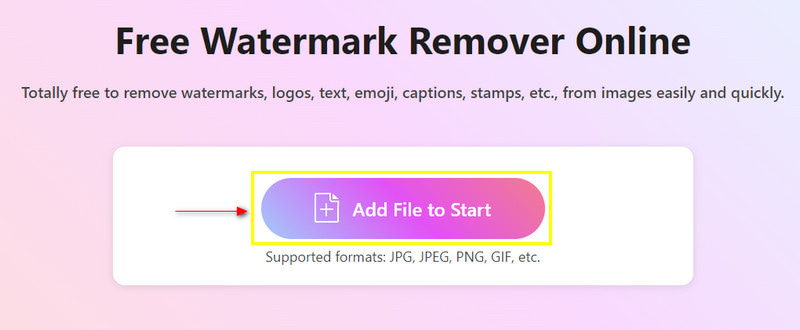
Jelölje ki a Vízjelet
Miután a kép megjelenik a főképernyőn, jelölje ki a vízjelet úgy, hogy a kurzort a vízjel köré helyezi ecsettel, lasszóval és sokszöggel.
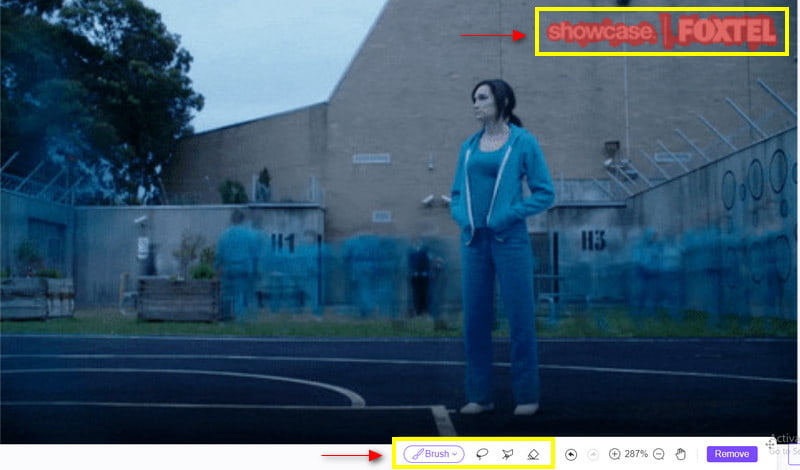
Távolítsa el a vízjelet
Ha már kiemelte a vízjelet, kattintson a gombra Távolítsa el gombot a képernyő alsó részén. Miután rákattintott erre a lehetőségre, várjon néhány másodpercet a vízjel végleges eltávolításához a képen. Innen a beágyazott vízjel nélkül tekintheti meg a képet.
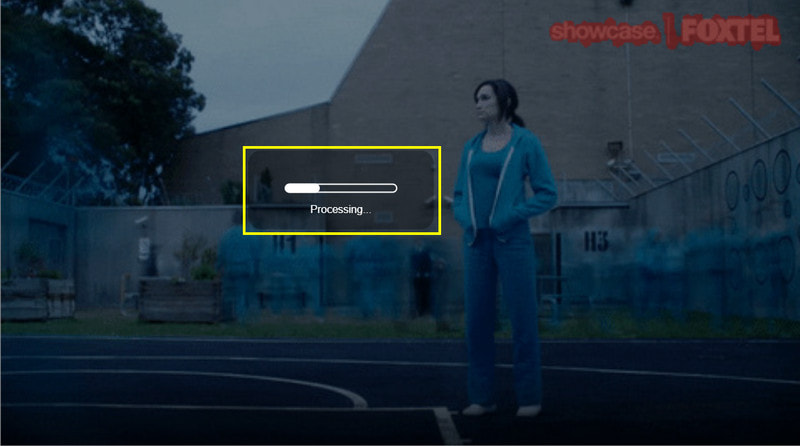
Töltse le a kimenetet
A vízjel eltávolítása után kattintson a gombra Letöltés gombot a kimenet mentéséhez.
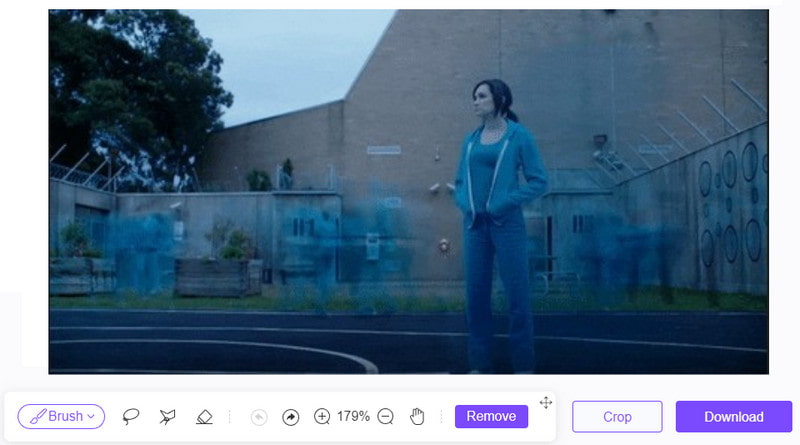
2. Távolítsa el a vízjelet az animált GIF-ről
Pixcut képes megváltoztatni vagy módosítani a képét. Általában poszterek, bannerek, miniatűrök és egyéb közösségi média bejegyzések készítésére használják. Ezen kívül kiválóan működik a háttér eltávolításában a képekről, ami lehetővé teszi a kép javítását, a hátterek átláthatóbbá tételét, és ami a legfontosabb, eltávolítja a vízjelet. Ha jobban szereti ezt az online eszközt, kövesse az alábbi útmutatót.
Látogassa meg a fő webhelyet, hogy teljes hozzáférést kapjon az online eszközhöz.
Kattints a Távolítsa el a vízjelet most gomb. Miután rákattintott, egy másik lapra irányítja át. Innen kattintson a Kép feltöltése és válasszon egy képet a mappájából.
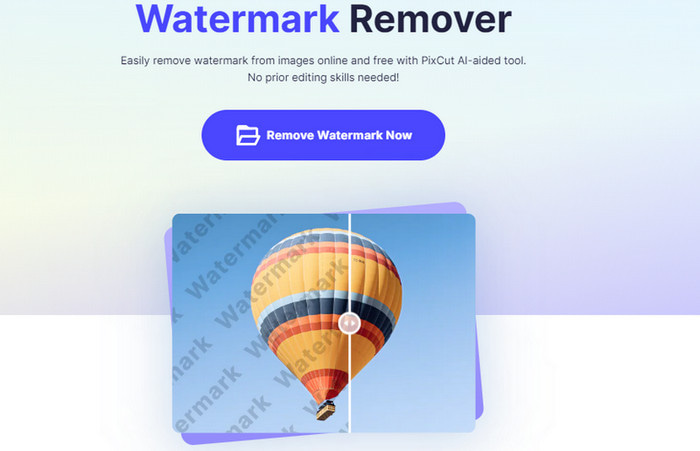
Miután a kép megjelenik a főképernyőn, helyezze a kurzort a vízjelre, és jelölje ki.
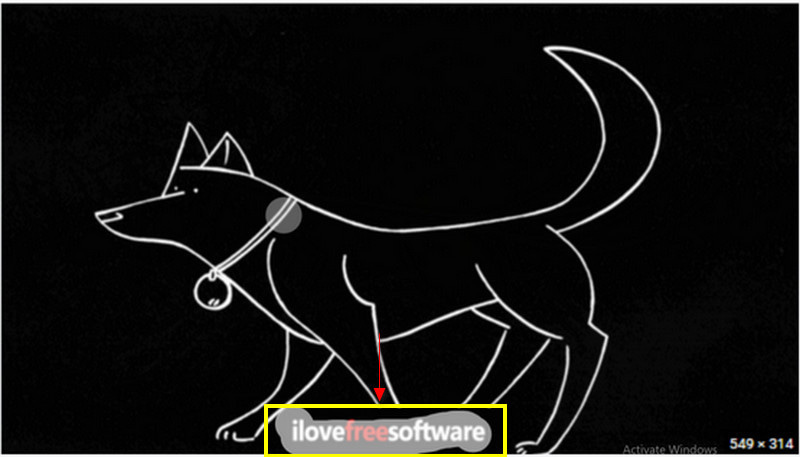
Kattints a Indítsa el az Eltávolítást gombot a bal oldalon a vízjel végleges eltávolításához.
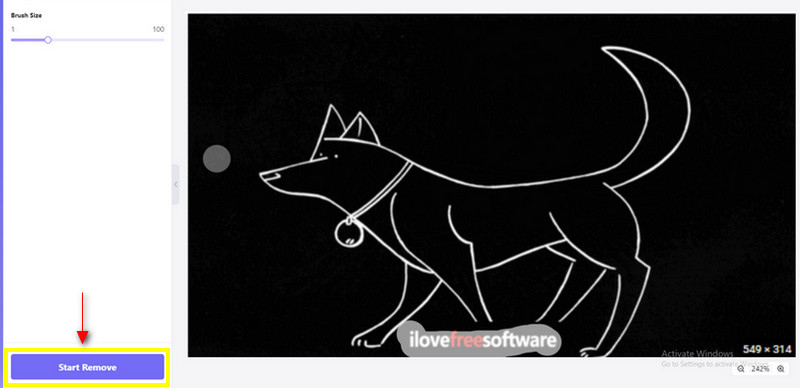
Miután másodpercekig várt a vízjel eltávolítására, most megtekintheti a képet vízjel nélkül. Kattints a Letöltés hogy mentse a végső kimenetet.
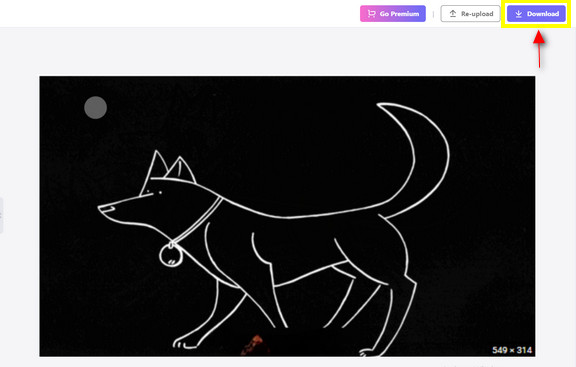
3. Távolítsa el a vízjelet a videóról a GIF-re
Ha inkább olyan programot használ, amely eltávolítja a vízjeleket a videóból, akkor is számíthat rá ArkThinker Video Converter Ultimate. Beépített vízjel funkcióval rendelkezik, amely lehetővé teszi a felesleges vízjelek eltávolítását a videóról. Ez az alkalmazás nem csak a vízjeleket képes eltávolítani a képekről, hanem a videókról is. Tökéletesen eltávolítja a vízjelet, ha ráhelyezi a kurzort. Az alkalmazás használatához kövesse a megadott lépéseket.
Letöltés és telepítés
A teljes hozzáféréshez töltse le, telepítse és futtassa az alkalmazást.
Navigálás Eszköztár gomb
A program fő felületén kattintson a gombra Eszköztár lapon, amelyet a képernyő jobb oldalán láthat. Ha rákattint erre a fülre, rengeteg eszközt fog látni, de folytassa a keresést Videó vízjel eltávolító.
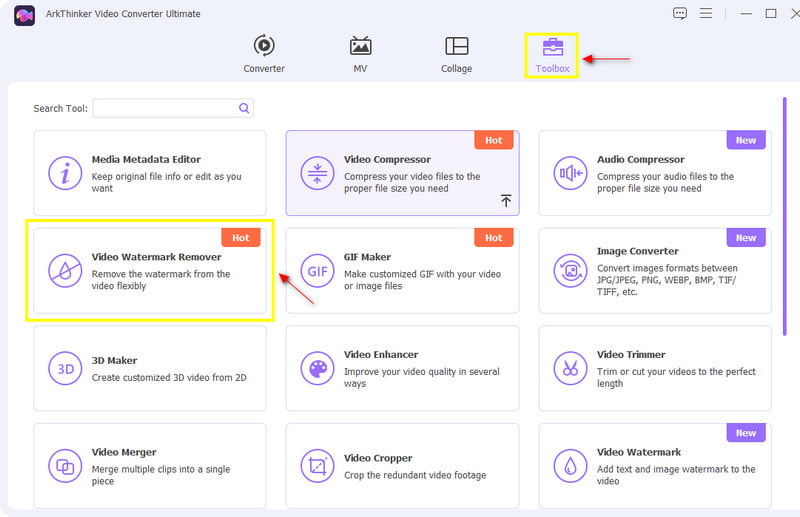
Videó hozzáadása
Miután rákattint az eszközre, Videó hozzáadása a Video Watermark Remover alkalmazáshoz megjelenik a képernyőn. Kattints a (+) ikonra a videó feltöltéséhez. Miután rákattint az ikonra, a mappa automatikusan megjelenik a képernyőn. Innen válasszon ki egy videót, amelyen vízjel látható.
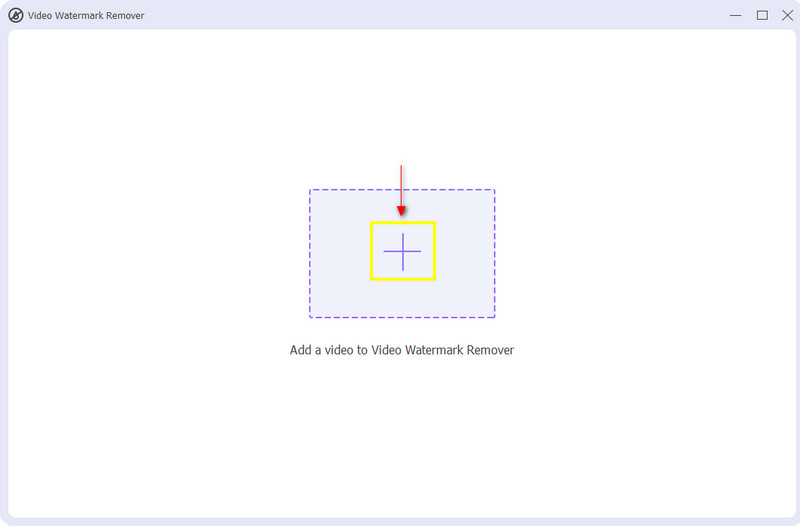
Távolítsa el a vízjelet
Amikor a videó már megjelenik az előnézeti képernyőn, kattintson a gombra + Adjon hozzá vízjel-eltávolító területet. Ha rákattint erre a gombra, egy állítható keret jelenik meg a képernyőn. Ezután húzza az állítható keretet a videóban megjelenő vízjelre. Ahogy észreveszi, ha a keretet a vízjelre helyezi, azonnal megmutatja, hogyan tudja egyszerűen és hatékonyan eltávolítani a vízjelet.
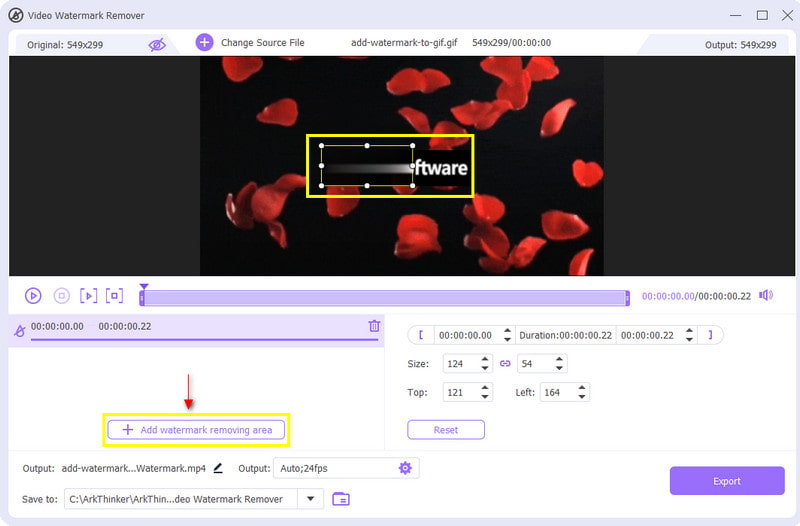
Miután eltávolította a videón megjelenő vízjelet, folytathatja a következőt: Export gomb. Elmenti a videó szerkesztett verzióját vízjel nélkül.
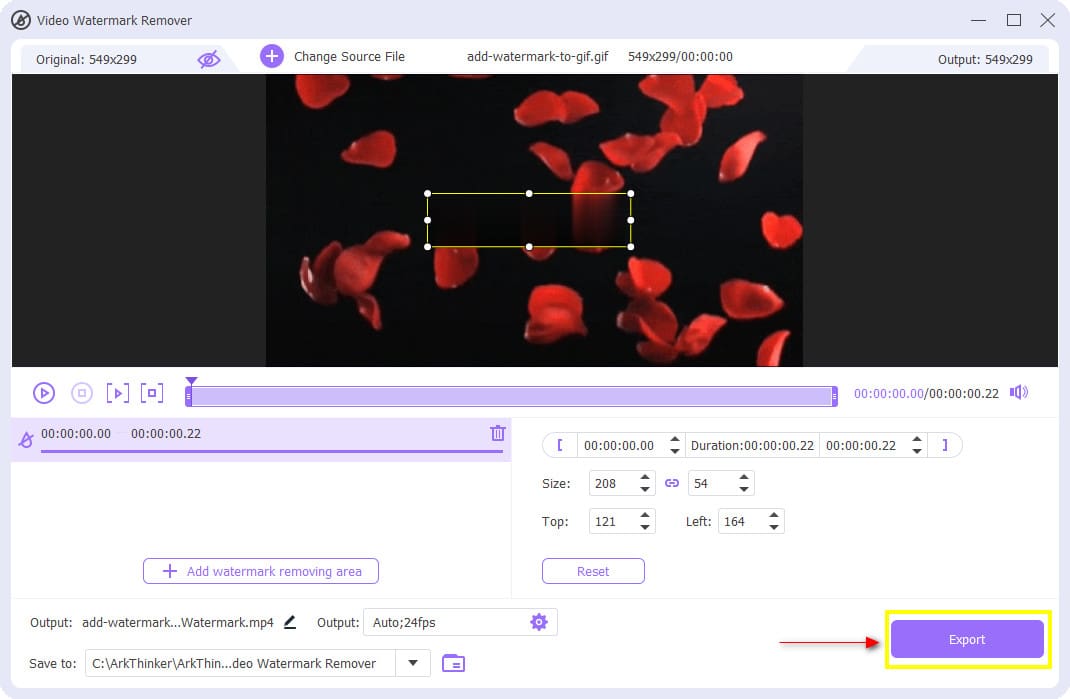
2. rész: Vízjel hozzáadása GIF-hez
Tegyük fel, hogy létrehoztad a GIF-et, és vízjelet akartál hagyni, jelezve, hogy te vagy az, aki elkészítette. Emiatt más felhasználók nem lophatják el vagy módosíthatják az Ön alkotásait az Ön engedélye nélkül. Ebben az esetben olyan alkalmazást fog keresni, amely segít vízjelet adni a GIF-hez. Ez a rész szemléletes információkat nyújt arról, hogyan lehet vízjeleket hozzáadni a GIF-ekhez ArkThinker Video Converter Ultimate. Ez a program rendelkezik egy beépített eszközzel, amely elérhető vízjelek hozzáadásához a GIF-hez. Ne aggódjon tovább, mert a program teljesíti a kívánságát, hogy vízjelet adjon a GIF-hez. Ennek megkezdéséhez kövesse az alábbi lépéseket.
Töltse le és telepítse a programot
Töltse le, telepítse a programot, majd indítsa el a program használatának megkezdéséhez.
Videó vízjel használata
A program fő felületén navigáljon a Eszköztár fület, és keresse meg a Videó vízjel részben elérhető eszközök listájából.
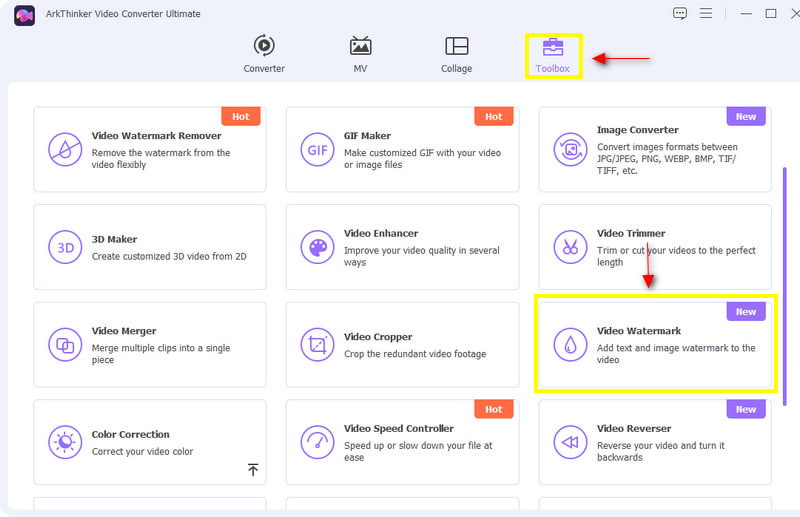
Töltse fel a GIF-et
Miután rákattint az eszközre, Videó hozzáadása a Video Watermarkhoz megjelenik a képernyőn. Kattints a (+) gombot, hogy a mappájába irányítsa. A mappából válassza ki azt a GIF-et, amelyhez vízjelet szeretne hozzáadni.
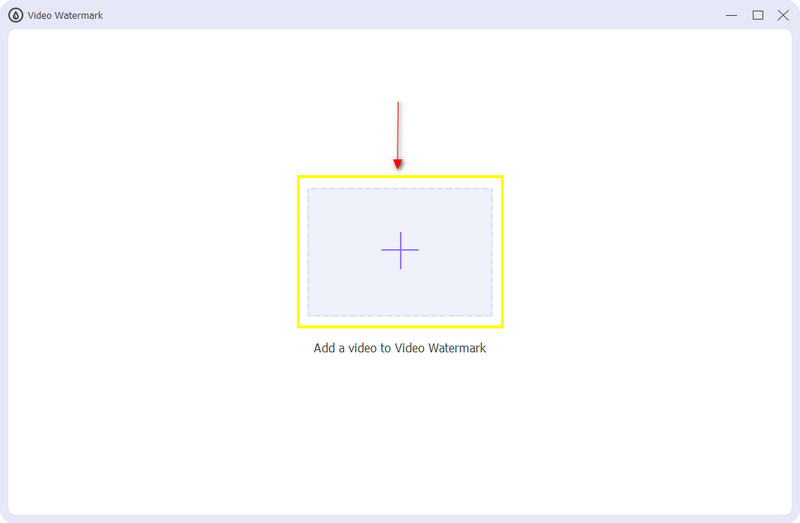
Szöveg vagy kép vízjel hozzáadása
Miután a GIF megjelenik az előnézeti képernyőn, kattintson a gombra, hogy + Szöveg vízjel vagy + Kép vízjel. Amikor rákattint a + Szöveg vízjel, lehetővé teszi vízjel elhelyezését szöveg használatával, valamint a betűtípus és a szín megváltoztatását. A szövegsávból írja be a szöveges vízjelet a projektbe. Ha végzett, helyezze a szöveges vízjelet a kívánt pozícióba a kimeneten. Másrészt, ha rákattint a + Kép vízjel, a mappa megjelenik a képernyőn. A mappából válassza ki a vízjelként használni kívánt képet. A szöveges vízjelhez hasonlóan helyezze el a kép vízjelét a kívánt pozícióba a kimeneten.
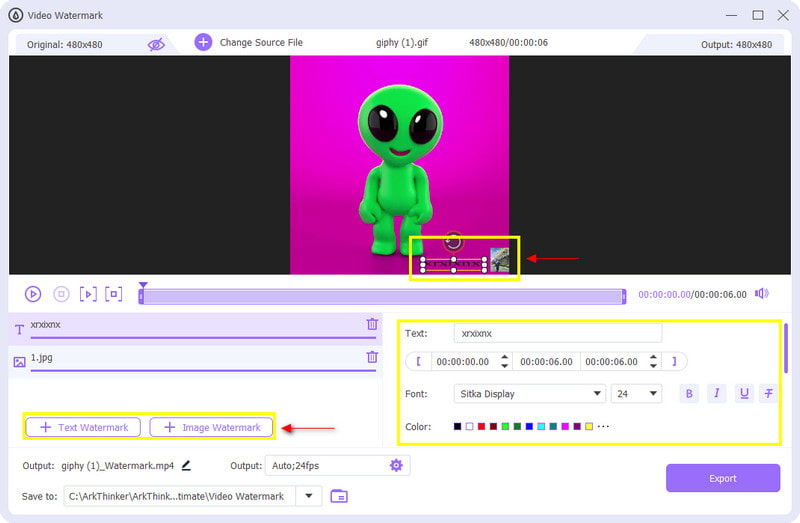
Exportálja a kimenetet
Miután hozzáadta a vízjeleket a GIF-hez, továbbléphet az Exportálás gombra. Elmenti a szerkesztett GIF-verziót a mellékelt vízjellel.
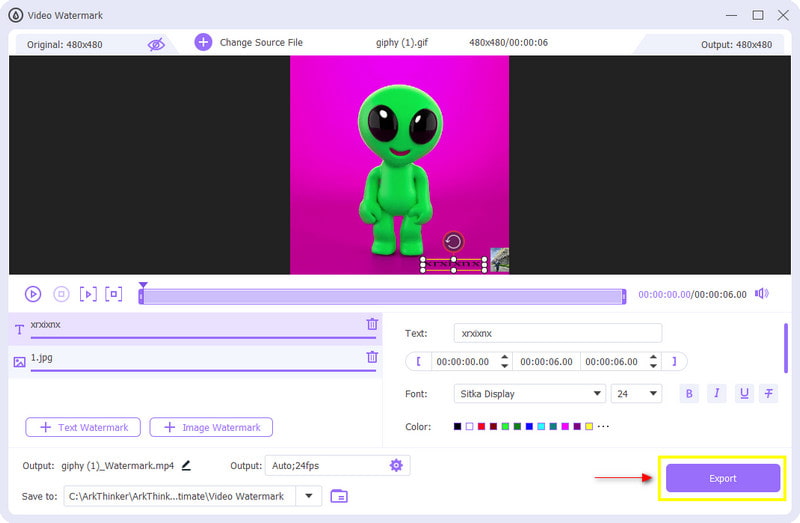
3. rész. GYIK a GIF-vízjelről
Kell-e vízjelezni a GIF-jeimet?
A Watermark segít megvédeni alkotásait a lopástól azáltal, hogy mások számára láthatóvá teszi a szerzőségét.
Lehet egy GIF logó?
A GIF-eket általában az interneten használják különböző grafikák és logók bemutatására. Manapság a GIF-ek népszerű fájlformátumok a mémek és a közösségi média platformok számára.
Legálisan használhatod a GIF-eket?
Tisztában kell lenni a szerzői jogi korlátozásokkal. Másrészt egyetlen létező jogi döntés vagy eljárás sem tudja meghatározni, hogy szerzői jogvédelem alatt áll-e.
Következtetés
Néha szerettünk volna hozzáadni vagy eltávolítani valamit a képünkről vagy videónkról. El akartuk távolítani a meglévő vízjeleket, amelyekre nincs szükség a képen vagy videón. Ezzel szemben vízjeleket akartunk hozzáadni a tulajdonunkban lévő dolgokhoz, hogy megakadályozzuk az ellopást. Tehát nem kell aggódnia, mert ez a bejegyzés biztosítja a szükséges alkalmazásokat vízjel hozzáadása a GIF-hez és távolítsa el is.
Mi a véleményed erről a bejegyzésről? Kattintson a bejegyzés értékeléséhez.
Kiváló
Értékelés: 4.9 / 5 (alapján 318 szavazatok)
További megoldások keresése
Átfogó útmutató az animált GIF lassításához vagy felgyorsításához Megbízható GIF szűrőalkalmazás a GIF javításához Vízjel hozzáadása a videóhoz különböző eszközökön 2022 Távolítsa el a vízjelet a videóról 4 videó vízjel-eltávolítóval Az Apowersoft vízjeleltávolító legújabb áttekintése minden részlettel 3 TikTok vízjel eltávolító alkalmazás a TikTok vízjel eltávolításáhozRelatív cikkek
- Videó szerkesztés
- A 10 legjobb videóhurkoló asztali számítógépen és online, amelyet nem szabad kihagyni
- Átfogó oktatóanyag a YouTube-videók megfelelő hurkolásához
- Használható módszerek a videó hosszának szerkesztésére a Twitteren minőségromlás nélkül
- Hogyan készítsünk reakcióvideót minden tartalomkészítő számára
- Megbízható GIF szűrőalkalmazás a GIF javításához
- Kiváló videószűrő alkalmazás asztali számítógépre, iPhone-ra és Androidra
- Az 5 legjobb videó- és fotókollázs-alkalmazás kezdőknek
- Videókollázs létrehozása az Instagram számára [mobil és asztali]
- A legjobb zenei címkeszerkesztő szoftver áttekintése Mp3tag
- Hogyan helyezzünk el 2 videót egymás mellé számítógépen és okostelefonon



